文章来源:本站整理作者:dianlut小编发布时间:2025/02/11
国产 AI 大模型 DeepSeek (←点击可直接下载)近期因其强大的自然语言处理能力备受瞩目,尤其是与 WPS 母公司金山办公 开展的合作测试,让职场人士对 AI 智能办公充满期待。
如何在 WPS 或 Word 中便捷集成 DeepSeek,实现 AI 生成内容、数据分析、智能润色等功能?本文将提供详细指南,助你一键解锁 AI 写作高效模式!
1. 访问下载页面
打开浏览器,进入 https://www.office-ai.cn/,下载适用于 Windows 系统的插件。
OfficeAI 助手是一款免费的 AI 办公插件,可帮助 WPS 和 Microsoft Office 用户完成以下任务:
✔ 查找特殊符号(如 ✔️ 符号)
✔ 公式选择、表格插入、文本优化
✔ AI 生成会议纪要、周报、文案
此外,该插件支持 DeepSeek、文心 一言、豆包、通义千问、kimi 等多种 AI 模型,让用户自由切换。
2. 安装插件
下载完成后,双击安装文件,按照提示完成安装。
1. 访问 DeepSeek 官网
打开 https://www.deepseek.com/。
2. 创建 API Key
- 进入“API 开放平台”,如果没有账号,需要先注册。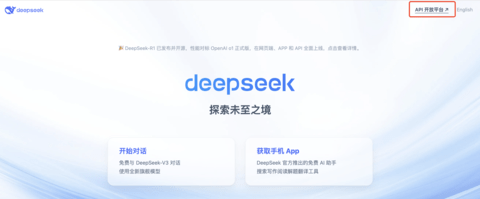
- 登录后,点击 “API Keys” 页面,选择“创建 API Key”,输入名称后,复制生成的 API Key。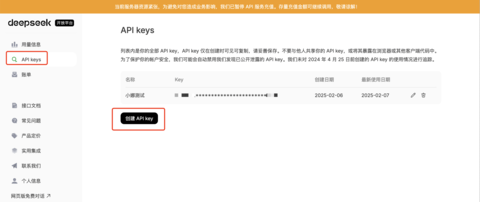
1. 启动 WPS 并进入设置
- 插件安装完成后,打开 WPS,在顶部工具栏找到“OfficeAI”选项卡。
- 点击 “OfficeAI” → “设置”。
2. 选择 DeepSeek 作为 AI 引擎
- 在“设置”窗口中,选择“大模型设置”,开启“本地部署”模式。
- 选择“API Key”选项卡,在“大模型”下拉列表中找到“DeepSeek”。
- 选择 deepseek-chat(适合普通对话)或 deepseek-reasoner(适合复杂推理)。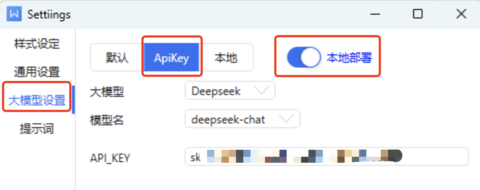
3. 输入 API Key 并保存
- 在 API_KEY 输入框粘贴 API Key,并点击“保存”。
1. 在 WPS 中使用 AI
- 进入“OfficeAI”选项卡,使用 AI 进行校对、写作、翻译、优化等操作。
- 选中需要处理的文本,点击“生成”按钮,即可获得 AI 处理后的内容。
- 在 WPS 右侧边栏,可以自由切换“聊天”、“文生图”、“创作”模式。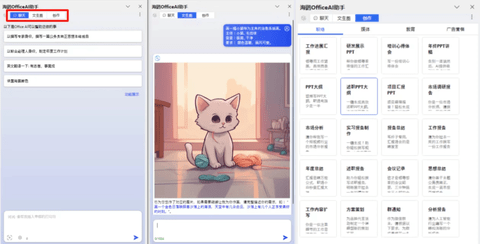
2. 在 Office(Word/Excel)中使用
- 方法与 WPS 类似,安装插件后,Word/Excel 的工具栏会出现“OfficeAI”选项卡。
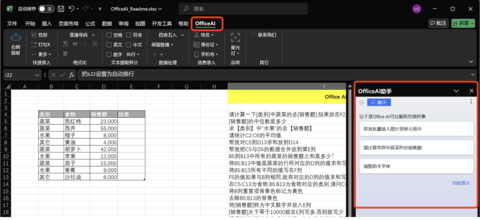
- DeepSeek 近期流量较大,每个账号每日请求有限制。
- 如果问题复杂,AI 可能只回复 1~2 次,之后提示“服务器繁忙”。
- 可以调整提问方式,将问题拆分为多个小问题,以提高 AI 响应率。
✅ 下载 OfficeAI 插件 → 让 WPS 或 Word 具备 AI 能力
✅ 获取 DeepSeek API Key → 复制密钥并保存
✅ 配置 OfficeAI 插件 → 选择 DeepSeek,完成设置